
▼画像(1)画像のクリックで画像の拡大ができます。↓
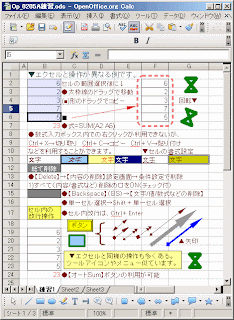
↓
▼0206A▼エクセル↓
無料表計算ソフト(1)Open Office↓
↓
【OpenOffice.org】について
【OpenOffice.org】は、ワープロ/表計算/プレゼンツールなどを統合したオフィスソフトです。フリーソフト(無料)で、マイクロソフトオフィスのファイルを読み書きでき、操作もよく似ています。オープンソースという形式で開発・公開されているので、ネット上からダウンロードすることで誰でも利用できます。↓
↓
フリー百科事典『ウィキペディア(Wikipedia)』での、【OpenOffice.org】についての記述です。↓
リンク▲【OpenOffice.org】・・・【ウィキペディア】より↓
↓
統合オフィスソフト【OpenOffice.org】に関する、ユーザーに役立つ情報を集めて、公開しているサイトを紹介します。↓
1)リンク▲【OpenOffice.org】日本ユーザー会↓
2)リンク▲【OpenOffice.org 】日本語ホーム↓
↓
表計算ソフト【Calc】について↓
【Calic】は、エクセル同様に表計算が可能です。エクセルのファイルを【Calc】で開くこともできます。但し、特殊な機能(図形描画)などを使用していると、表示設定や書式が、うまく反映されない場合もあります。また、エクセルVBA(マクロ)は、変換できません。エクセルデーターとの共有を考える場合、この点を考慮して、文書を作成する必要があります。↓
また、次の操作はExcelと異なるので、【Calc】操作では注意してください。↓
●Calcでは、【データの削除】が、1)Delete→【内容の削除】のダイアログ表示→内容指定(条件設定)で削除(クリア)でき、2)BackSpaceなら→値/文字/式の【削除】となります。↓
●ハイパーリンクの選択→Ctrl+ハイパーリンク(青色アンダーライン)↓
●セル内改行→Ctrl+Enter↓
●Calcでは、セル範囲選択(単一セルは、Shift+クリック)で反転表示→セル枠部(最終セルが太枠で囲まれる)のドラッグで選択範囲の移動ができます。フィルハンドル(太枠右下の■形)のドラッグで選択範囲のコピーができます。↓
●単一セルの移動→Shift+単一クリック選択→セル枠部をドラッグ↓
●単一セルのコピー→Shift+単一セルクリック選択→Ctrl+セル枠部をドラッグ↓
↓
ショートカットキーの活用↓
●次のCtrlとキーを同時に押す操作は、Excelと【Calc】で共通なので、相互に同じ感覚で操作ができます。↓
Ctrl+C :コピー↓
Ctrl+V :貼付け↓
Ctrl+X :切取り↓
Ctrl+F :検索と置換↓
Ctrl+B :太字↓
Ctrl+Z :元に戻す↓
Ctrl+A /総てのセル選択 (行列番号の左最上部のクリック)↓
Ctrl+Home(End) :文書の先頭(最後尾)↓
PageUP(PageDown) :画面ごとにスクロール↓
Ctrl+マウスホイール(↑↓) :画面のズーム(拡大/縮小)↓
Ctrl+N :新規作成↓
↓
▲0206A▲↓















表計算ですけれどもね・・。
でも、情報処理技能検定4級を持っています。